win10怎么取消自动锁屏 win10如何取消自动锁屏幕
更新时间:2022-04-27 10:30:29作者:xinxin
在运行win10 ghost系统的过程中,有些用户难免会离开电脑一段时间,这时系统就会默认进入到锁屏模式,而有些用户在win10电脑上观看视频的过程中,也会遇到系统莫名进入锁屏的情况,对此win10怎么取消自动锁屏呢?这里小编就来告诉大家win10取消自动锁屏幕设置方法。
推荐下载:电脑公司win10系统下载
具体方法:
1、点击个性化
win10系统电脑中,右击桌面空白位置,点击“个性化”。
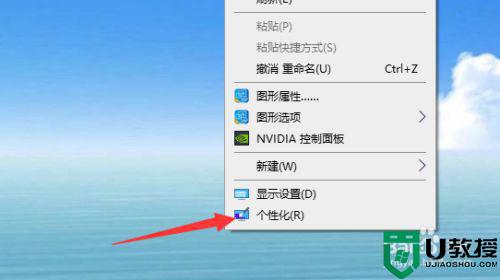
2、点击锁屏界面
点击左侧列表中的“锁屏界面”。
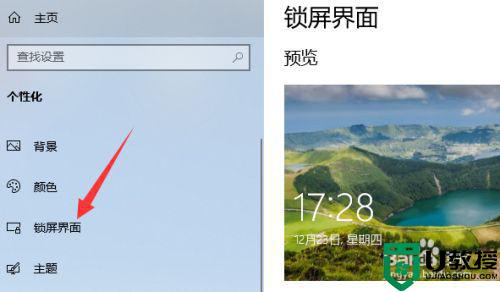
3、点击屏幕超时保护
点击锁屏界面设置中的“屏幕超时保护”选项。
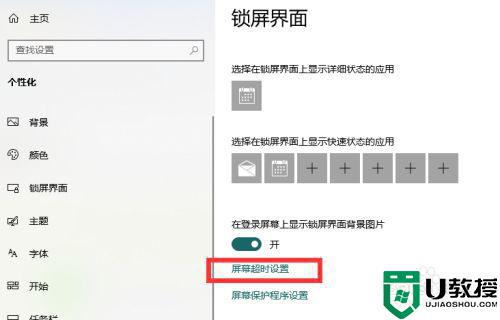
4、取消自动锁屏
将屏幕下方的两个项目都选择为“永不”即可。
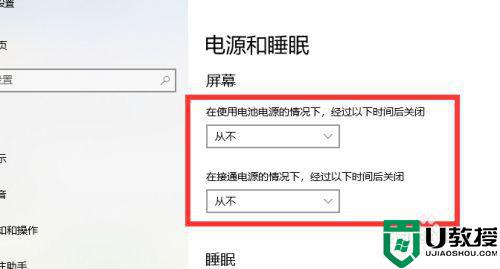
以上就是小编教大家的win10取消自动锁屏幕设置方法了,如果你也有相同需要的话,可以按照上面的方法来操作就可以了,希望能够对大家有所帮助。
win10怎么取消自动锁屏 win10如何取消自动锁屏幕相关教程
- 如何关闭win10自动锁定 win10自动锁定屏幕怎么取消
- 怎么取消win10自动锁屏 如何解决win10笔记本自动锁屏
- win10自动锁屏密码怎样关闭 win10系统取消锁屏密码的步骤
- win10怎么取消锁屏密码 win10系统如何取消锁屏密码
- 怎么样取消win10锁屏密码 取消win10锁屏密码的操作方法
- 怎么不让win10息屏 win10屏幕总是自动熄灭如何取消
- win10屏幕亮度自动调节怎么关 win10取消自动调节亮度的教程
- 取消win10自动更新系统怎么设置 如何取消win10自动更新
- win10自动关机怎么取消 win10电脑如何取消自动关机
- 如何取消自动关机命令win10 win10如何取消电脑自动关机
- Win11如何替换dll文件 Win11替换dll文件的方法 系统之家
- Win10系统播放器无法正常运行怎么办 系统之家
- 李斌 蔚来手机进展顺利 一年内要换手机的用户可以等等 系统之家
- 数据显示特斯拉Cybertruck电动皮卡已预订超过160万辆 系统之家
- 小米智能生态新品预热 包括小米首款高性能桌面生产力产品 系统之家
- 微软建议索尼让第一方游戏首发加入 PS Plus 订阅库 从而与 XGP 竞争 系统之家
热门推荐
win10系统教程推荐
- 1 window10投屏步骤 windows10电脑如何投屏
- 2 Win10声音调节不了为什么 Win10无法调节声音的解决方案
- 3 怎样取消win10电脑开机密码 win10取消开机密码的方法步骤
- 4 win10关闭通知弹窗设置方法 win10怎么关闭弹窗通知
- 5 重装win10系统usb失灵怎么办 win10系统重装后usb失灵修复方法
- 6 win10免驱无线网卡无法识别怎么办 win10无法识别无线网卡免驱版处理方法
- 7 修复win10系统蓝屏提示system service exception错误方法
- 8 win10未分配磁盘合并设置方法 win10怎么把两个未分配磁盘合并
- 9 如何提高cf的fps值win10 win10 cf的fps低怎么办
- 10 win10锁屏不显示时间怎么办 win10锁屏没有显示时间处理方法

